Возможны ситуации, когда знание того, какие беспроводные сети, к которым подключился Mac, и когда это соединение было установлено, могут быть полезны.
Мы продемонстрируем, как выявить исчерпывающий перечень особенностей ранее соединенных сетей Wi-Fi на Mac, который будет включать в себя последнюю дату и время соединения (до второго!), Если сеть скрыта или нет, сетевой SSID номер, широковещательное имя сети SSID и тип защиты каждой сети Wi-Fi.
Это будет использовать командную строку Mac OS X, которая, очевидно, немного более продвинута и, возможно, не применима к средним пользователям Mac. Тем не менее, полученная информация может быть полезна для самых разных целей. Вы найдете данные полезными для чего-то столь же простым, как восстановление забытого wi-fi сетевого пароля с маршрутизатора, который вы не можете запомнить имя, диагностику и диагностику сети, а также для анализа данных и криминалистических целей.
Как узнать историю подключения к сети Wi-Fi на Mac
Запустите приложение терминала, расположенное в папке / Приложения / Утилиты / (или с помощью Spotlight и Command + Spacebar) и введите следующую командную строку в одну строку:
Для современных версий Mac OS и Mac OS X, включая MacOS High Sierra, Sierra, El capitan, OS X Yosemite и более новые, используйте следующее:
defaults read /Library/Preferences/SystemConfiguration/com.apple.airport.preferences | grep LastConnected -A 7
Для более ранних версий Mac OS X, включая Mavericks и предыдущие выпуски, вы можете использовать следующую команду для очистки вывода и соответствия тому, что доступно в современных версиях:
defaults read /Library/Preferences/SystemConfiguration/com.apple.airport.preferences | sed ‘s | \ ./ | `pwd` / | g’ | sed ‘s | .plist || g’ | grep ‘LastConnected’ -A 7
Нажмите Return, и вы мгновенно увидите полный список сведений о подключении к беспроводной сети.
Ниже приведен пример вывода этой командной строки, в котором показаны три связанные сети.
$ defaults read /Library/Preferences/SystemConfiguration/com.apple.airport.preferences | grep LastConnected -A 7
LastConnected = «2015-05-29 09:14:48 +0000»;
Passpoint = 0;
Возможно, HiddenNetwork = 0;
RoamingProfileType = Single;
SPRoaming = 0;
SSID =
SSIDString = «HomeWirelessWAN-ng»;
SecurityType = «WPA / WPA2 Personal»;
—
LastConnected = «2015-05-31 01:52:43 +0000»;
Passpoint = 0;
Возможно, HiddenNetwork = 1;
RoamingProfileType = Single;
SPRoaming = 0;
SSID =
SSIDString = «Секретная сеть 1»;
SecurityType = «WPA2 Personal»;
—
LastConnected = «2015-06-03 08:32:12 +0000»;
Passpoint = 0;
Возможно, HiddenNetwork = 0;
RoamingProfileType = Single;
SPRoaming = 0;
SSID =
SSIDString = «Общественная сеть — Парки 1»;
SecurityType = «None»;
Имейте в виду, что если вы запустите эту команду на Mac, который присоединился к многим беспроводным маршрутизаторам, вы найдете очень длинный список, который может быть лучше прочитан, если он перенаправлен в текстовый файл, добавив «> ~ / Desktop / connectionlist.txt «До конца синтаксиса:
defaults read /Library/Preferences/SystemConfiguration/com.apple.airport.preferences | grep LastConnected -A 7> ~ / Desktop / connectionlist.txt
Если вы используете эту команду, на текущем рабочем столе OS X будет отображаться файл с именем «connectionlist.txt» с соответствующей информацией.
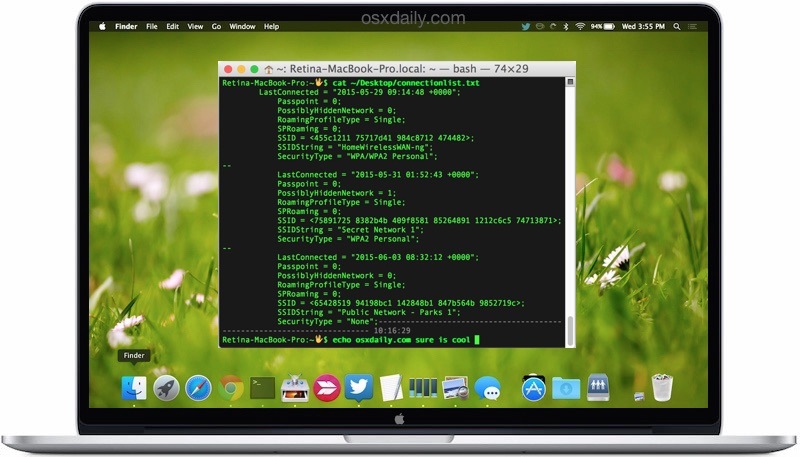
Регулярные читатели здесь могут вспомнить, что мы показали несколько способов найти, с какими wi-fi-сетями, к которым подключился Mac ранее, но эти методы в сравнении обеспечивают значительно меньше информации, безусловно, по сравнению с обширными подробностями, представленными здесь. Вы можете использовать то, что наиболее важно для ваших нужд.
Вы знаете другой способ отслеживания истории соединений Wi-Fi на Mac? Дайте нам знать об этом в комментариях!










